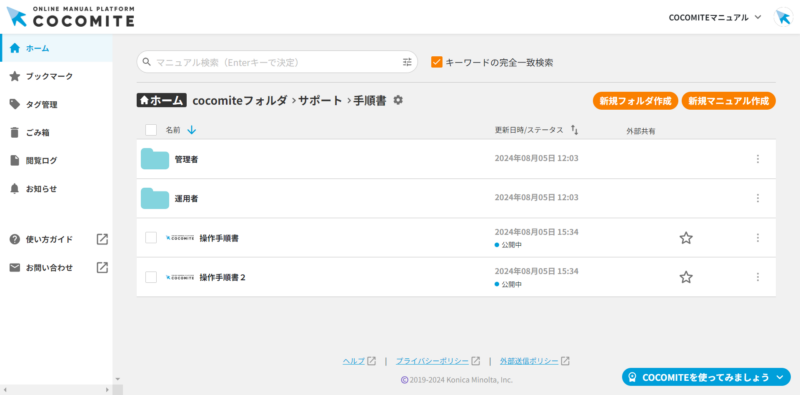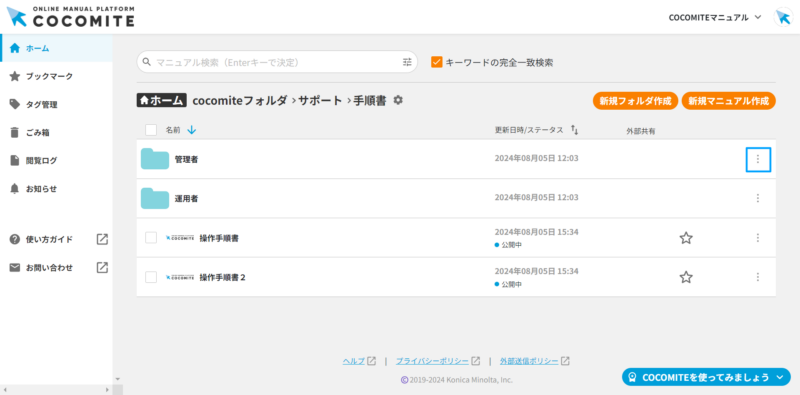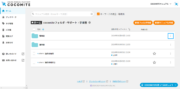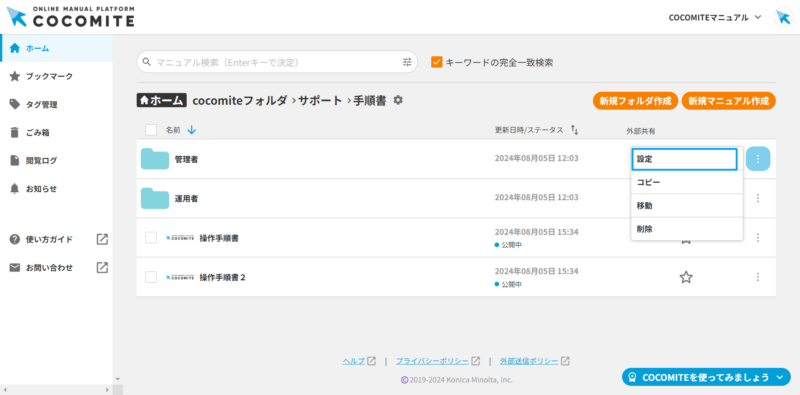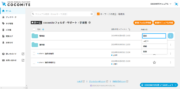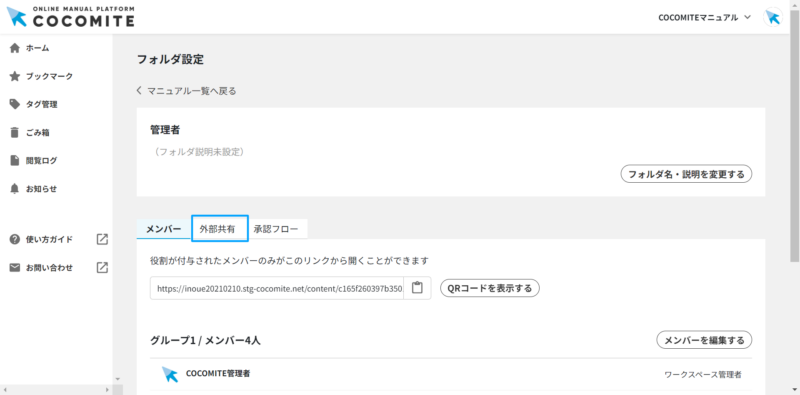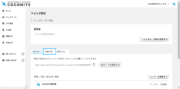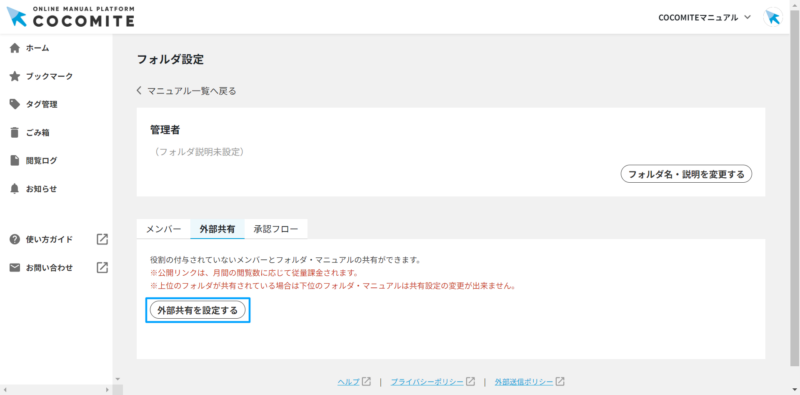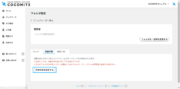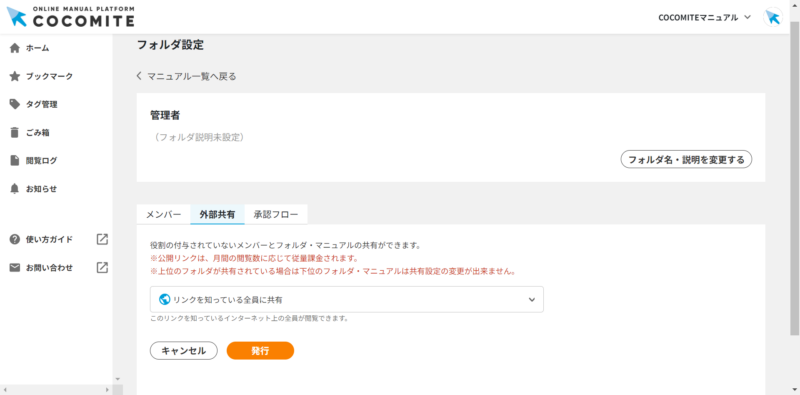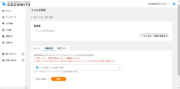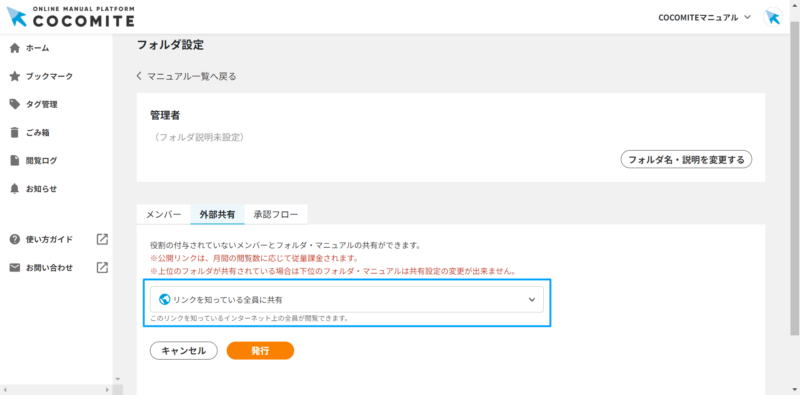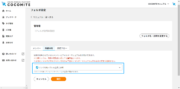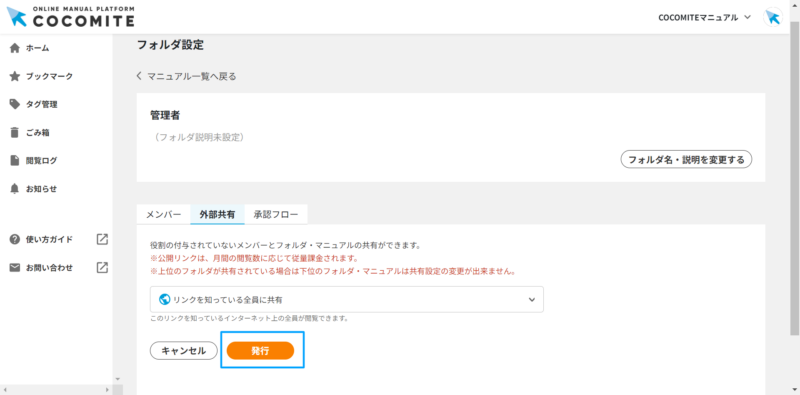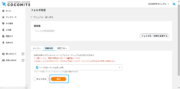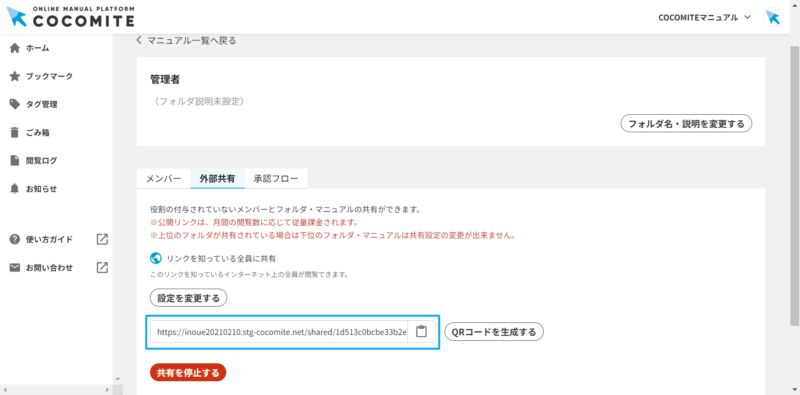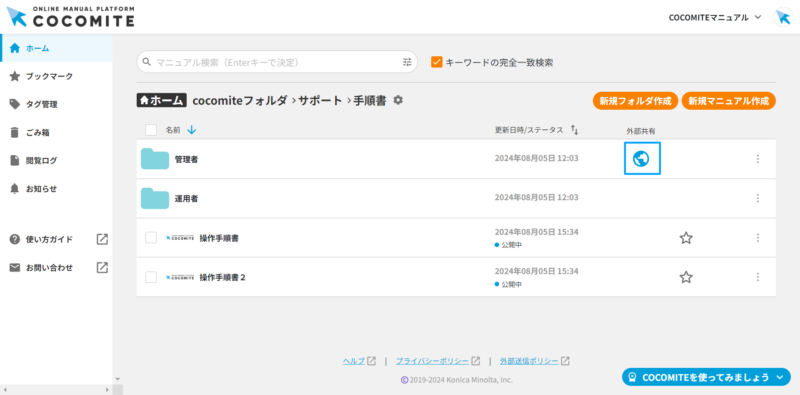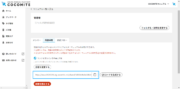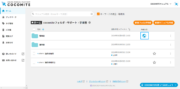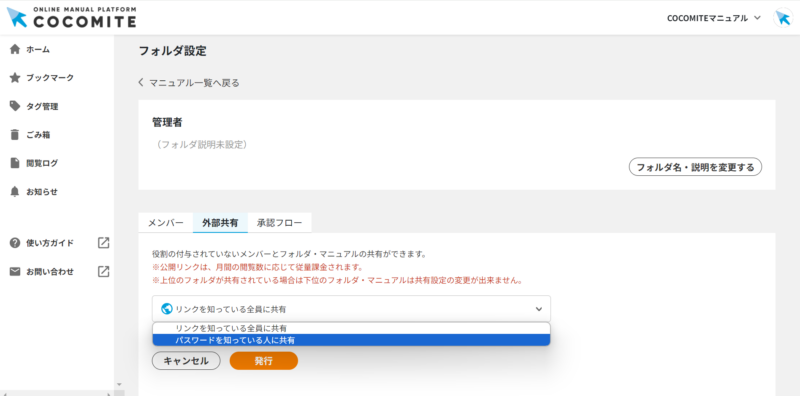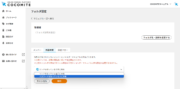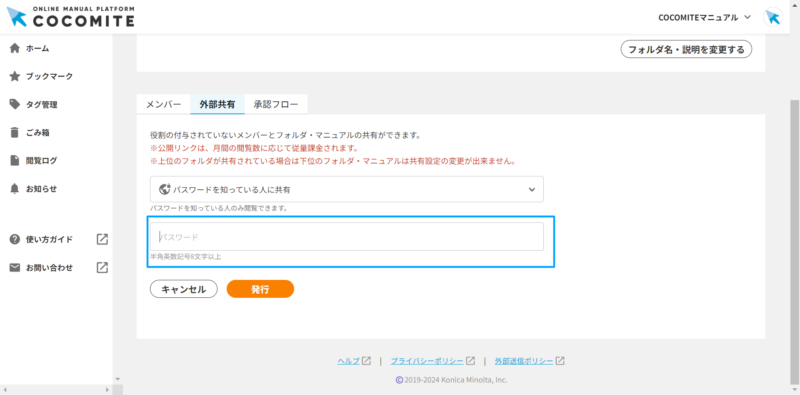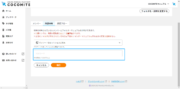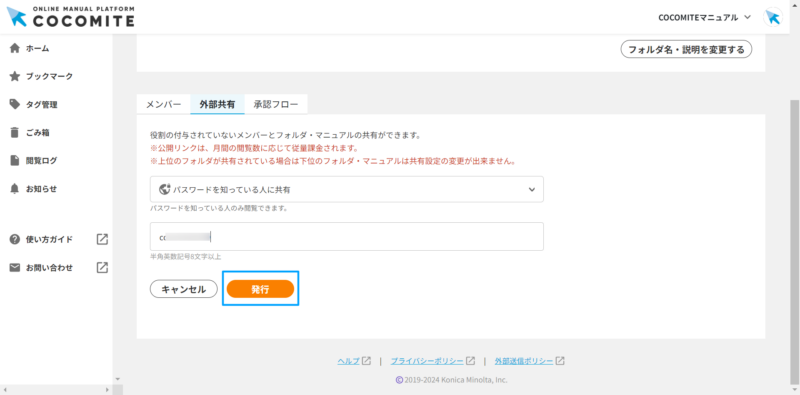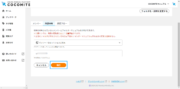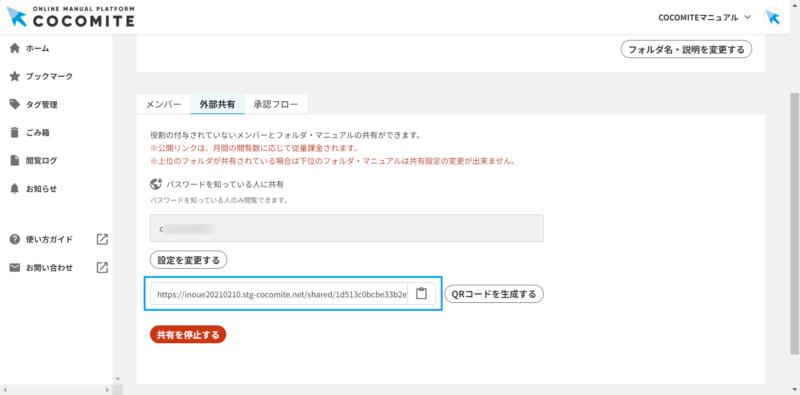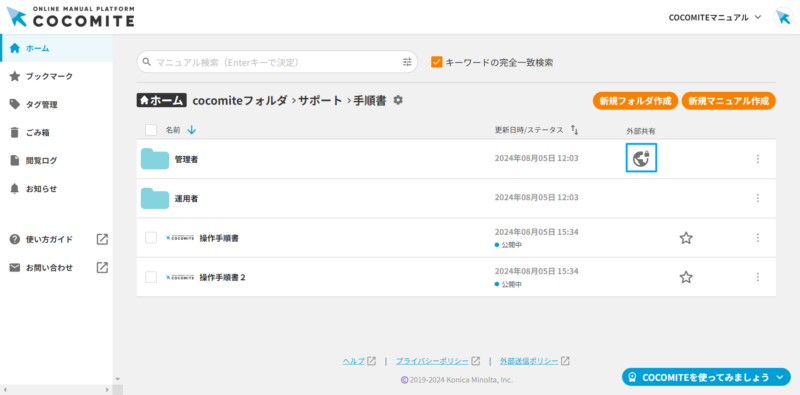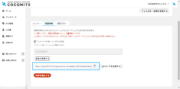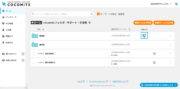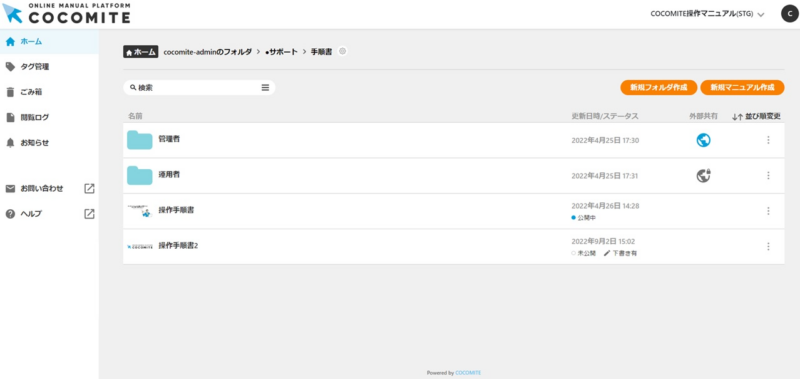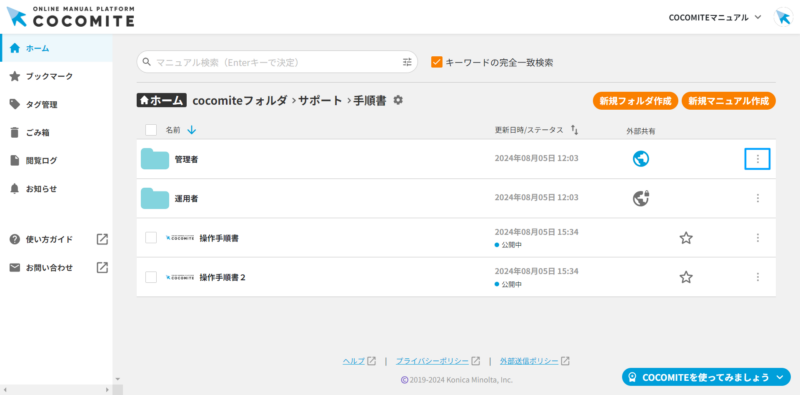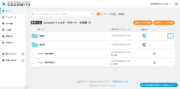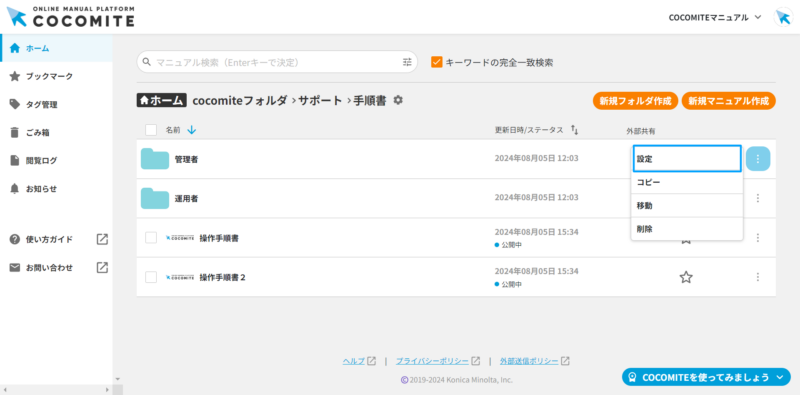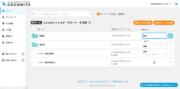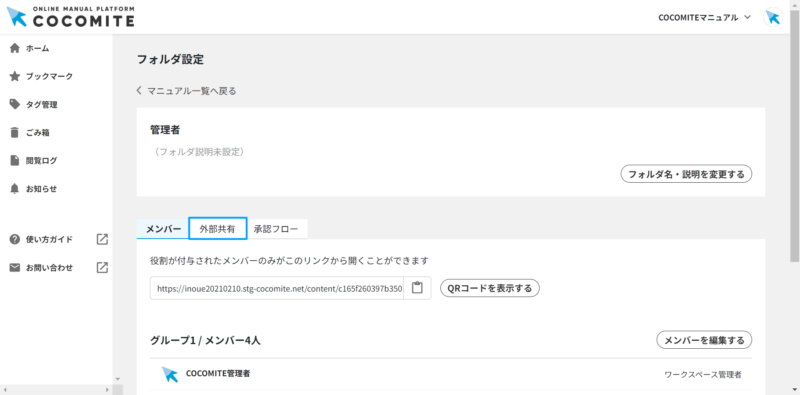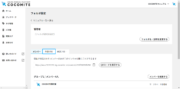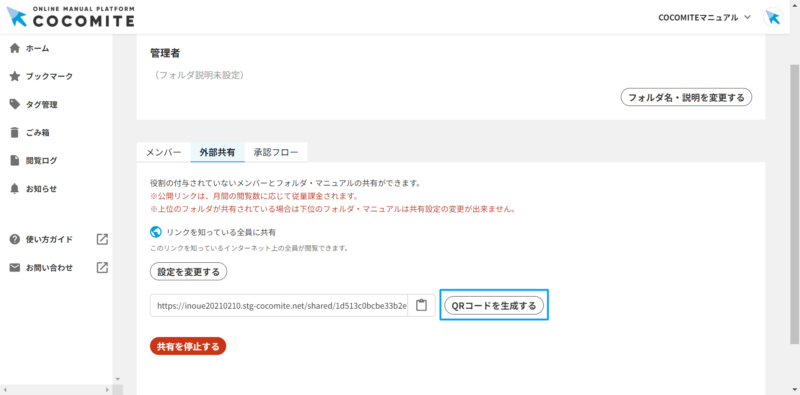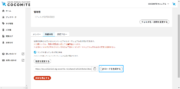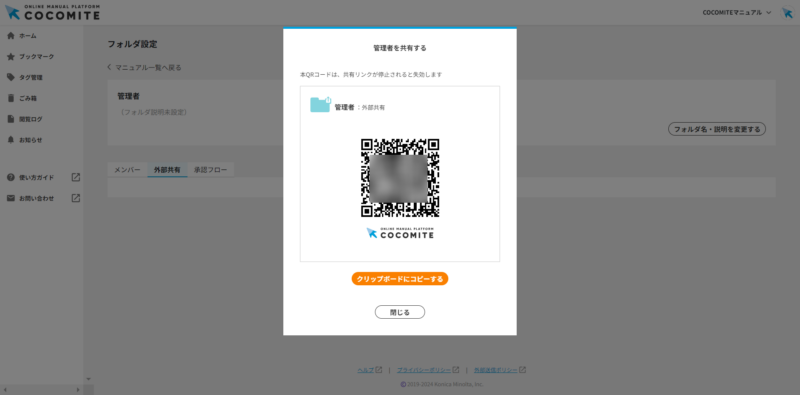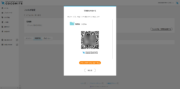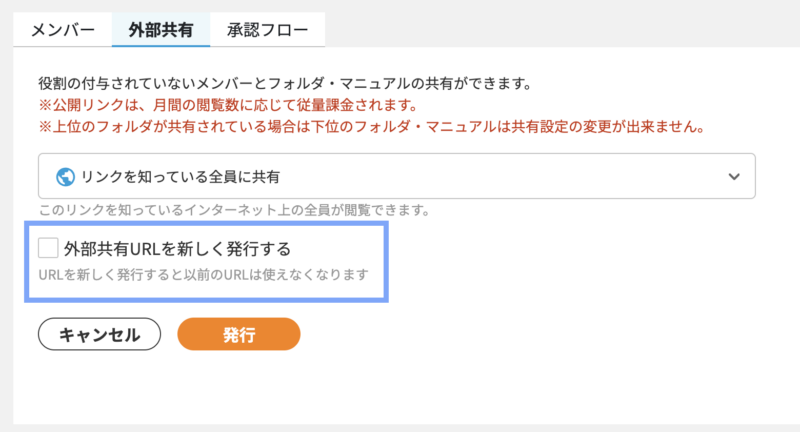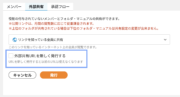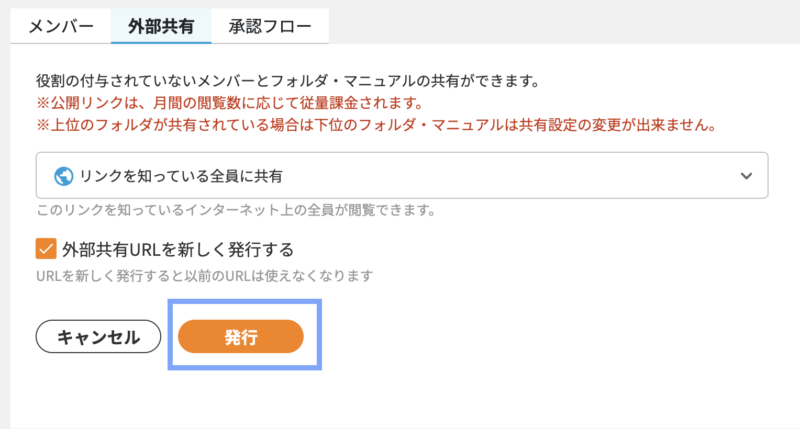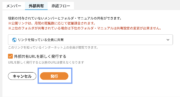フォルダの外部共有リンクを発行する
概要
フォルダの外部共有用リンクを発行すると、COCOMITEユーザー以外でもフォルダ内のマニュアルを閲覧できます。
外部共有リンクには2種類の設定があります。
・リンクを知っている全員に共有:リンクのURLから誰でも閲覧できます。
・パスワードを知っている人に共有:リンクのURLにアクセスしたときにパスワードを要求されるため、パスワードを知っている人のみ閲覧できます。
また外部共有リンクはクリック数により課金されますのでご注意ください。(こちらを参照)
ここではフォルダの外部共有リンクを新規に発行する方法について説明します。
※フォルダ役割がフォルダ管理者の場合使用できます。
※上位フォルダが外部共有されている場合、配下のフォルダ・マニュアルも共有され共有設定は変更できません。